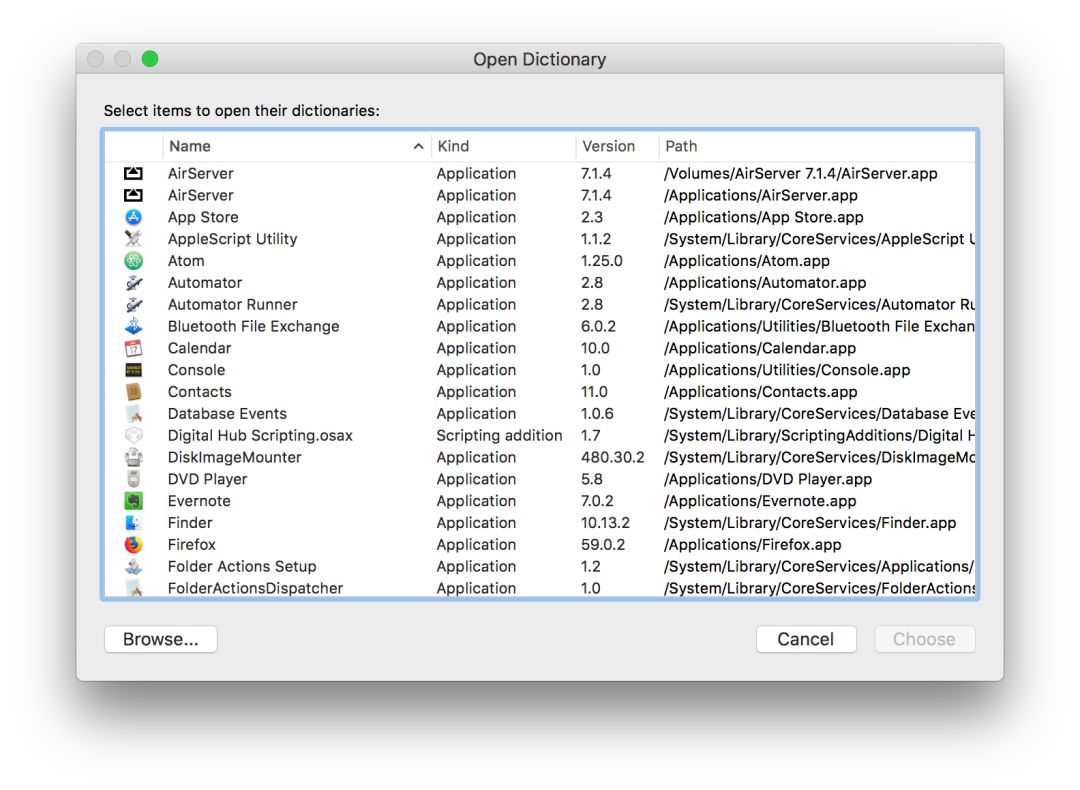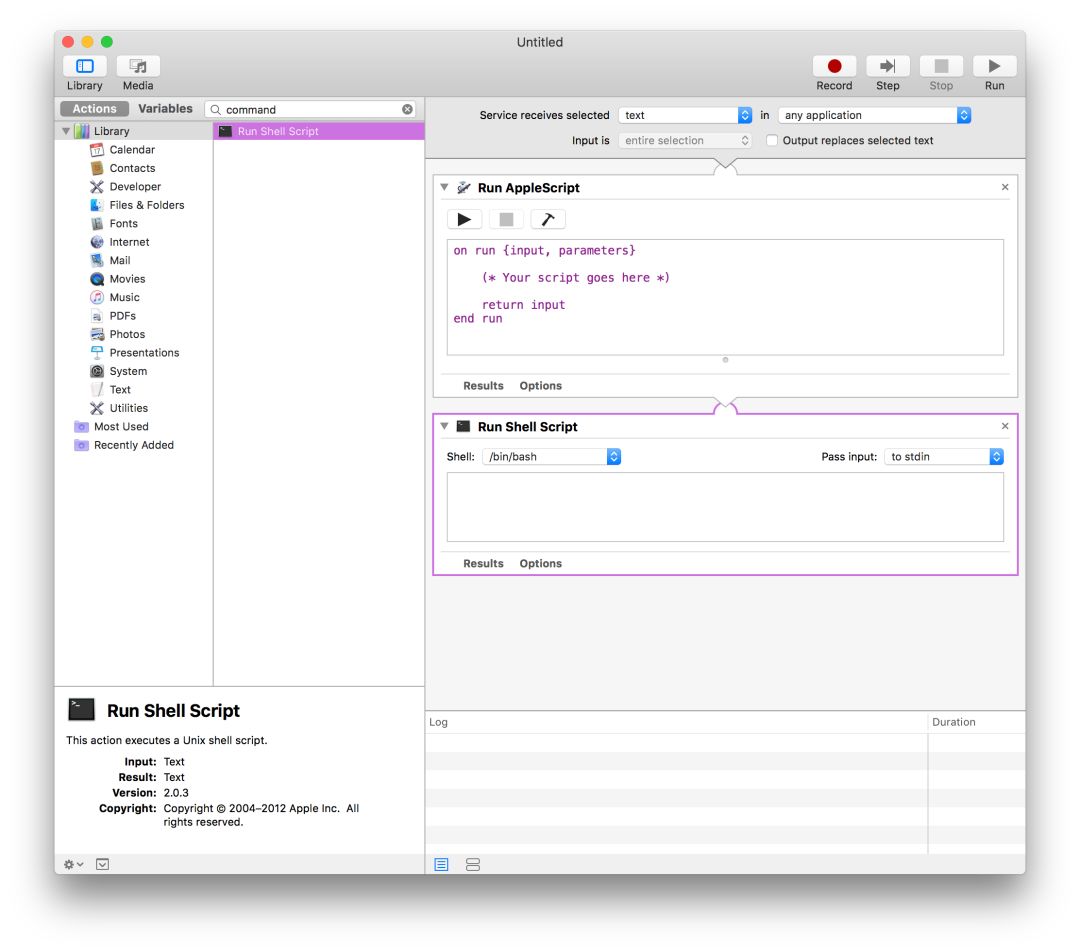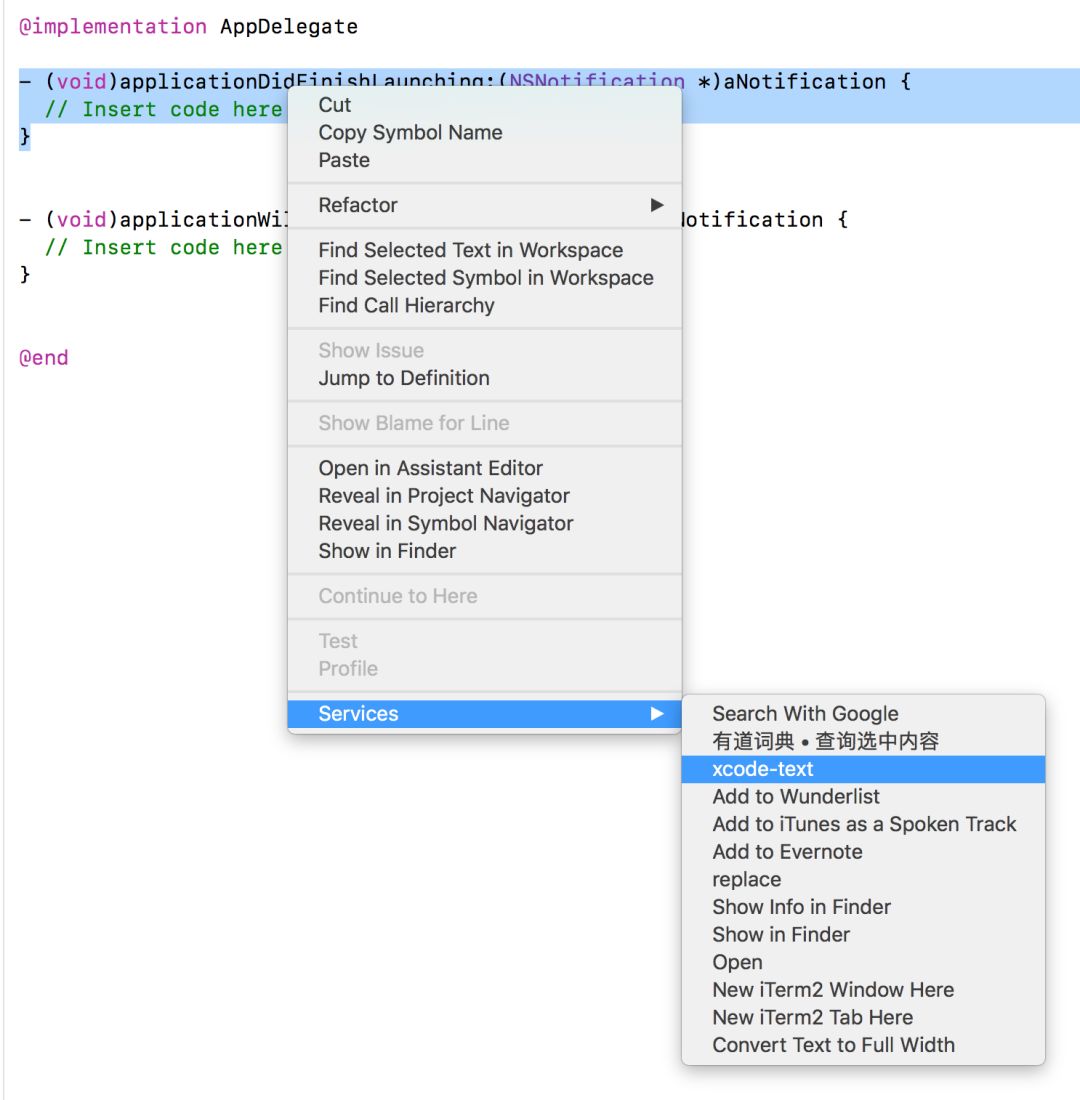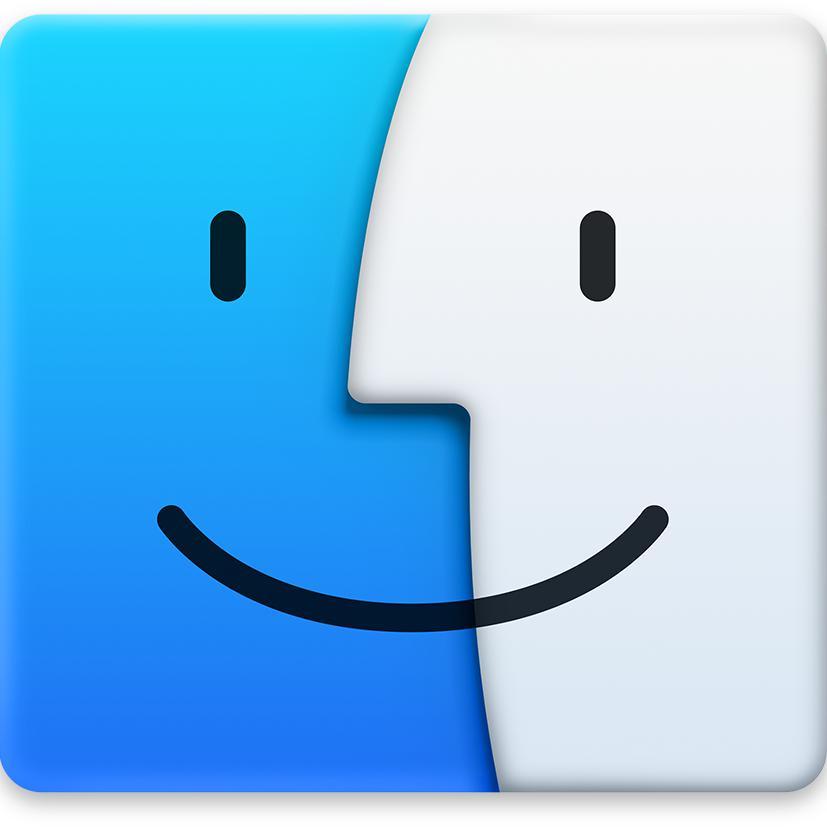iOS 程序员效率提升利器之 AppleScript
这篇文章和大家分享我平时工作时,用来提升效率的神器之一:AppleScript。
AppleScript 虽然是一种脚本语言,但在我看来是最接近自然语言和最不具备计算机特质的编程语言了。即使没有计算机基础,在阅读基础文档和几个样例脚本之后,马上就能动手写出实用的脚本工具。
我感觉很多使用 Mac 系统的同学可能都没意识到,与自己每天作伴的 Mac 系统上还有这么一个强大高效的脚本语言,可以从各个方面提升自己的工作效率。接下来的文章和大家分享我使用 AppleScript 的两个场景。
在开始之前,先简单概括下 AppleScript 的应用环境。我们的 Mac 系统从应用的角度来看,其实就是一堆 App 的集合,系统自带的 App(Mail,Safari,Terminal 等)和安装的第三方 App(Firefox,Chrome,Outlook,iTerm 等),这些主流的 App 其实都向系统暴露了一些实用接口,用来将一些高频操作自动化。谁来调用这些接口呢?AppleScript。AppleScript 可以将这些 App 和 App 内部的数据,都当作对象来访问,甚至可以将不同 App 串联,自动化之后形成一个 workflow。
如何编写 AppleScript 呢?Mac 自带脚本编辑和运行工具,通过 Spotlight Search 搜索 Script Editor 即可。运行 Script Editor 之后,通过菜单 File -> Open Dictionary 即可打开如下图所示一个文档,里面列出来所有支持 AppleScript 的 App,以及各个 App 所支持的接口调用。
提升工作效率,避免重复劳动
我最近在研究如何降低 App 的 Crash 率,每天都要实时监控是否有新的 crash 发生。所有可能严重的 crash 警报都通过邮件发送到我邮箱,一旦收到警报我需要将邮件中的 crash id 复制出来,去另一个网页工具里查询。每天早上看着一大堆警报,如果要将所有的 crash id 手动复制出来,一个个贴入网页里查询,操作很繁琐。AppleScript 可以轻松将这个流程自动化,一键搞定。步骤如下:
邮件分类
邮件都是保存在 Microsoft Outlook 中,我首先设置一个 rule,将所有邮件标题包含 Trending Crash:xxx 字样的邮件都存入一个子文件夹:iOS-Crash。
遍历邮件
再通过 AppleScript 遍历 iOS-Crash 目录下所有文件:
tell application "Microsoft Outlook"
set theMessages to messages of folder "iOS-Crash" of default account
repeat with theMessage in theMessages
end repeat
end tell
上面这段脚本读起来是不是一目了然?就像是在和 siri 聊天一样,告诉 siri 遍历某个目录下的全部邮件。
提取 Crash ID
AppleScript 的另一个强大之处是可以和系统自带的各类常用命令行工具(比如 grep,sed,awk 等)交互,这意味着对文本和文件的操作可以游刃有余。接下来我要通过 sed 工具来提取邮件中的 Crash ID:
tell application "Microsoft Outlook"
set theMessages to messages of folder "iOS-Crash" of default account
set crash_id_set to {}
repeat with theMessage in theMessages
set msgContent to plain text content of theMessage
tell me to set crash_id to do shell script "echo " & quoted form of msgContent & " | sed -E -n 's_.* crash_id:(.+)}_\\1_1p'"
if crash_id is not in crash_id_set and the length of crash_id > 0 then
set crash_id_set to crash_id_set & crash_id
end if
end repeat
end tell
关键代码是这一行:
tell me to set crash_id to do shell script "echo " & quoted form of msgContent & " | sed -E -n 's_.* crash_id:(.+)}_\\1_1p'"
AppleScript 用 tell xxx 的方式来切换脚步运行环境,比如
tell application "Microsoft Outlook"
是切换到 Outlook 的进程中。
tell me to
是切换到当前用户的运行环境,因为我们要执行命令行脚步,需要更高级权限,所以要切换到当前用户进程。
接下来通过 echo 将邮件的内容传递给 sed,并提取出 crash-id,将值传回 AppleScript 中的便利 crash_id,放入数组中。
拼装 url 并在浏览器中打开
这是最后一步,将上面提取结果在浏览器中打开:
tell application "Microsoft Outlook"
set theMessages to messages of folder "iOS-Crash" of default account
set crash_id_set to {}
set param to ""
repeat with theMessage in theMessages
set msgContent to plain text content of theMessage
tell me to set crash_id to do shell script "echo " & quoted form of msgContent & " | sed -E -n 's_.* crash_id:(.+)}_\\1_1p'"
if crash_id is not in crash_id_set and the length of crash_id > 0 then
set crash_id_set to crash_id_set & crash_id
end if
end repeat
repeat with crash_id in crash_id_set
set param to param & "%22" & crash_id
end repeat
tell me to do shell script "cat ~/Documents/AppleScripts/ios_crash_url | sed -n -E s_crash_ids_" & quoted form of param & "_p | xargs open "
end tell
url 原始信息保存在文件 ios_crash_url 中,使用 sed 做简单替换之后,将 url 传递个 open 命令即可。
最后添加个命令 alias,就可以做到一键完成了。
alias ioscrash='osascript /Users/fenggao/Documents/AppleScripts/outlook_ios_crash.scpt'
代码重构
我还使用过 AppleScript 来重构 Objective C 代码,原理很简单,将 Xcode 中选中的代码以 text 的形式传递给 AppleScript,再通过 AppleScript 传递给命令行来操作。或者将 Xcode 当前打开的类文件 path 通过 AppleScript 传递给命令行工具,接下来就是基础的文件操作了,各类工具任由你选,比如我们可以使用本地编译好的 clang 来分析类文件,来进行针对 Objective C 语法特征的文本修改。当我们有大量的代码文件需要修改,而且修改的规则遵循某个相同的 pattern 时,使用脚本能起到事半功倍的效果。
通过 osascript 命令执行 AppleScript 是方式之一,另一种方式是通过 Service。每个 App 在菜单里都有 Services 一项。我们可以通过 Automator 来添加每个 App 都能使用的 Service。
我们可以把一个 Service 想象成一个 workflow,而一个 workflow 可以包含若干个 action,执行 AppleScript 就可以是其中的一个 action。
首先通过 Spotlight Search 启动 Automator,启动之后选择创建 Service。之后可以看到所以支持的 action,选择 Run AppleScript 并拖动到右侧的 workflow 区域,即可执行某个 AppleScript 了。当然也可以拖动 Run Shell Script 到 workflow 区域,各个 action 之间可以通过 stdin 传递数据。如下图所示:
所有创建保存之后的 service 都会自动保存到 ~/Library/Services/ 目录下,一旦保存我们就可以在应用的 services 目录下看到我们的目标,比如我保存 xcode-text.workflow 之后。我在 Xcode 中选择某些代码,右键就可以看到我所创建的 service 了,如图:
关键字:automator->service->action->applescript
总结
AppleScript 的应用场景很广泛,且很容易上手。一些 Mac App 的核心功能甚至都是利用 AppleScript 来编写的。比如 Mac 上的剪贴板工具,就是通过 AppleScript 来操作其他应用的当前编辑文本,来实现历史查找和插入功能。工具的强大与否在于使用之人如何用之,工具都是越用越称手。
相关推荐: